- Outeur Jason Gerald [email protected].
- Public 2024-01-15 08:08.
- Laas verander 2025-01-23 12:05.
Hierdie wikiHow leer u hoe u Adobe Flash Player, die enigste inprop vir Google Chrome, aktiveer en hoe u 'n uitbreiding vir Google Chrome vir tafelrekenaars kan installeer. Aangesien die meeste inpropgebaseerde dienste met Chrome geïntegreer is, laat Google gebruikers nie meer toe om hul eie byvoegings te installeer nie. Chrome -uitbreidings is nie beskikbaar vir die mobiele weergawe van Google Chrome nie.
Stap
Deel 1 van 2: Flash Player aktiveer
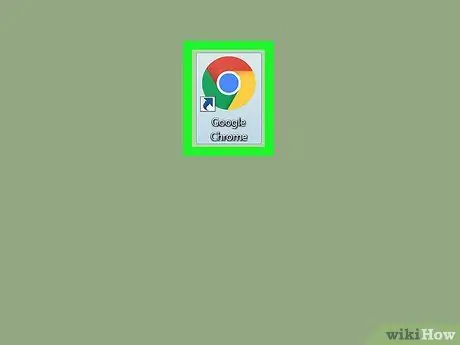
Stap 1. Maak Google Chrome oop
Die app -ikoon lyk soos 'n groen, geel, rooi en blou bal.
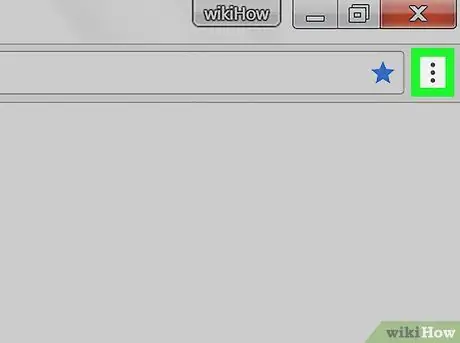
Stap 2. Klik
Dit is in die regter boonste hoek van die venster. Daarna sal 'n keuselys vertoon word.
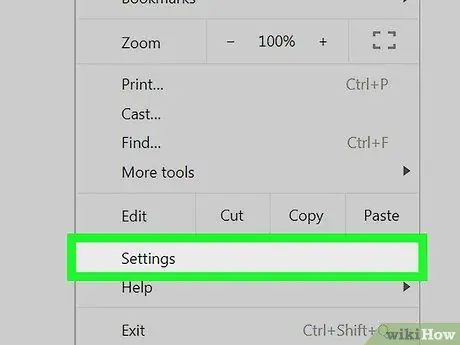
Stap 3. Klik op Instellings
Hierdie opsie is onderaan die keuselys.
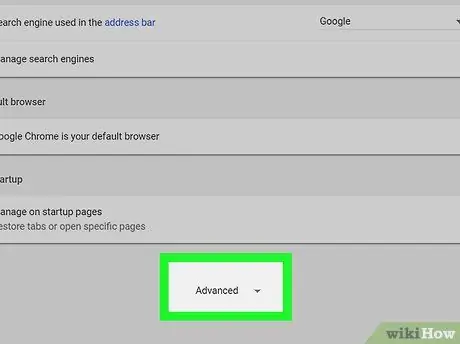
Stap 4. Rol af en klik op Gevorderd
Hierdie opsie is onderaan die bladsy. Bykomende opsies sal onder die knoppie Gevorderd ”.
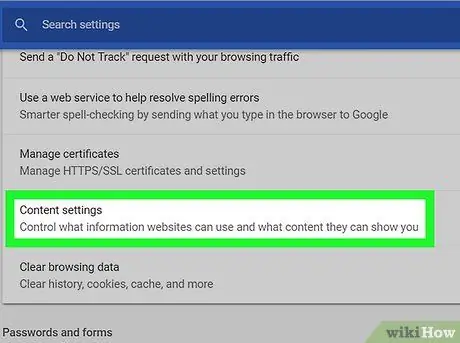
Stap 5. Rol af en klik op Inhoudinstellings
Hierdie opsie is onderaan die groep 'Privaatheid en sekuriteit'.
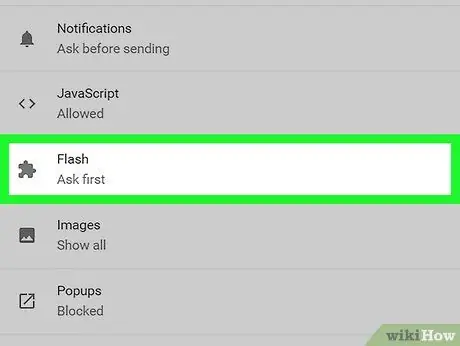
Stap 6. Klik op Flash
Die legkaart -ikoon is in die middel van die bladsy.
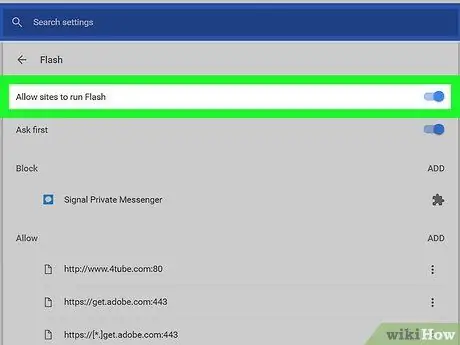
Stap 7. Aktiveer Flash Player
Klik op die wit skakelaar "Laat webwerwe toe om Flash te laat loop"
. Die skakelaar se kleur verander na blou
. Hierdie kleurverandering dui aan dat Flash Player in u blaaier geaktiveer is.
U kan ook op die skakelaar "Vra eers" klik om Flash outomaties op alle webwerwe uit te skakel of in te skakel. As die opsie "Vra eerste" geaktiveer is, moet u op die " Laat toe "Of die Flash -ikoon op webwerwe wat Flash benodig voordat dit gelaai word.
Deel 2 van 2: Voeg uitbreidings by
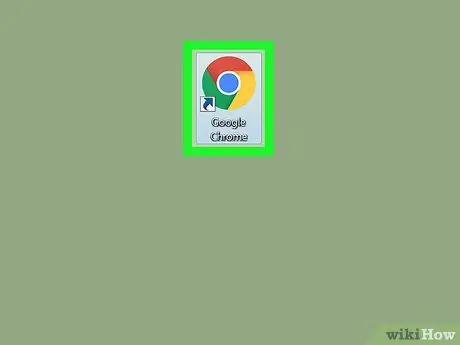
Stap 1. Maak Google Chrome oop
Hierdie app word gekenmerk deur 'n rooi, geel, groen en blou balikoon.
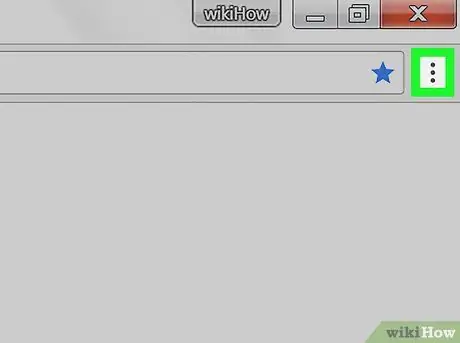
Stap 2. Klik
Dit is in die regter boonste hoek van die venster. As u daarop klik, verskyn 'n keuselys.
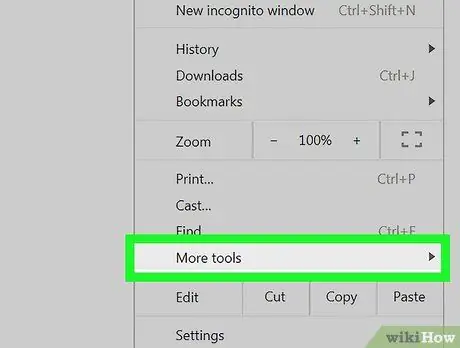
Stap 3. Kies Meer gereedskap
Hierdie opsie is onderaan die keuselys. 'N Opspringkieslys verskyn daarna.
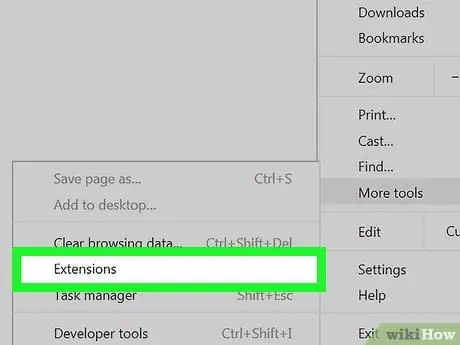
Stap 4. Klik op Uitbreidings
Dit is in die middel van die pop-up menu. As u geklik het, word die uitbreidingsbladsy ("Uitbreidings") oopgemaak.
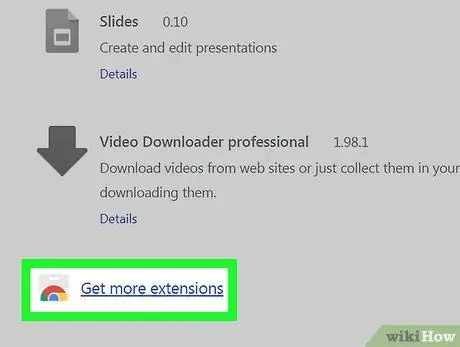
Stap 5. Rol af en klik op Kry meer uitbreidings
Dit is in die onderste linkerhoek van die bladsy. Daarna word u na die Chrome -webwinkel geneem.

Stap 6. Voer die soek sleutelwoord of frase in
Klik op die teksveld "Soek in die winkel" in die linker boonste hoek van die bladsy, tik 'n soekwoord of sleutelwoord en druk Enter. Daarna word gesoek na die uitbreiding wat by die soekinskrywing pas.
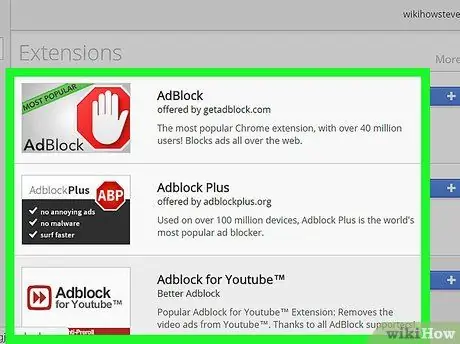
Stap 7. Soek die uitbreiding wat u wil installeer
Blaai deur die inskrywings wat in die afdeling "Uitbreidings" aan die bokant van die bladsy verskyn totdat u die verlenging vind, of verander die soekwoord of sleutelwoord om 'n ander inskrywing te vind.
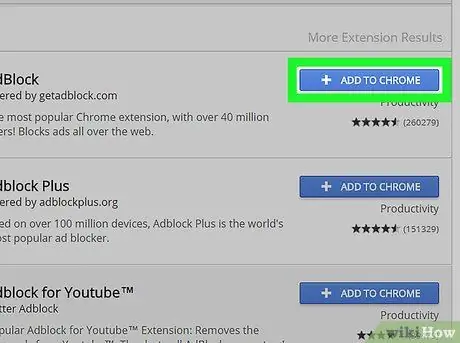
Stap 8. Klik + TOEVOEG AAN CHROOM
Dit is 'n blou knoppie heel regs van die naam van die uitbreiding.
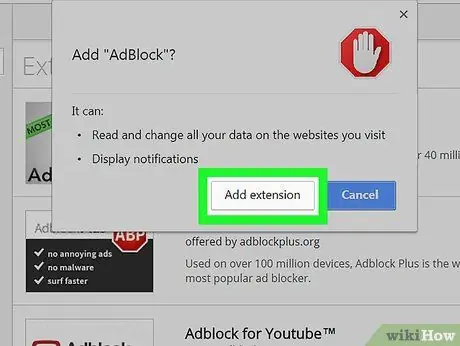
Stap 9. Klik op Voeg uitbreiding by wanneer gevra word
Die uitbreiding word na 'n paar sekondes by Chrome gevoeg. U kan gevra word om die bladsy weer te laai voordat u die uitbreiding kan gebruik.
Wenke
- Uitbreidings is nie dieselfde as inproppe nie, maar sommige uitbreidings bied webbladfunksies wat sonder die uitbreiding self nie verkry kan word nie.
- Nou kan verskillende inproppe nie handmatig geïnstalleer word nie, aangesien die meeste inproppe vooraf op Google Chrome geïnstalleer is.






